Zoomで快適な会話をするための設定【2022年】
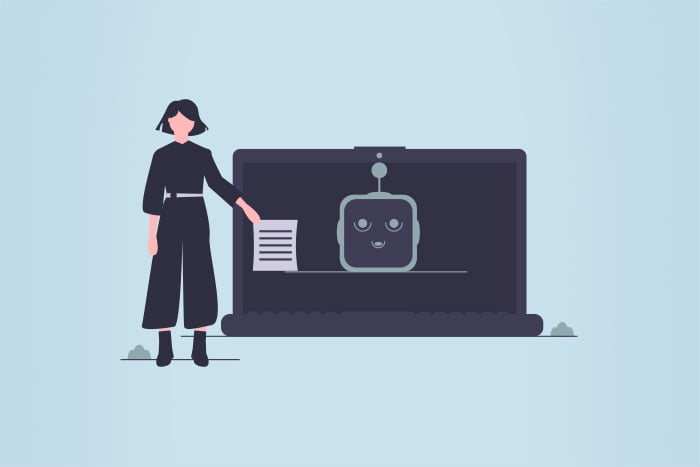
Zoomは多くの人が使用する無料通話ツールとなりましたが、設定に問題があると自分の声が相手に綺麗に届きにくいです。
本記事では、お互いに会話が聞き取りやすくなる設定をご紹介するので、会話に参加するすべての人が後述する設定にすることをおすすめします。
快適な会話をするための設定
Zoomを使用していると、相手の声が聞き取りにくい場合があります。
周囲の環境・マイク・ヘッドフォン・回線速度・PC内のマイクの音量設定などが原因かもしれませんが、そもそも設定に問題がある可能性が高いです。
まずは下記の画像と同様の設定に変更してみて、改善されるかを確認してください。
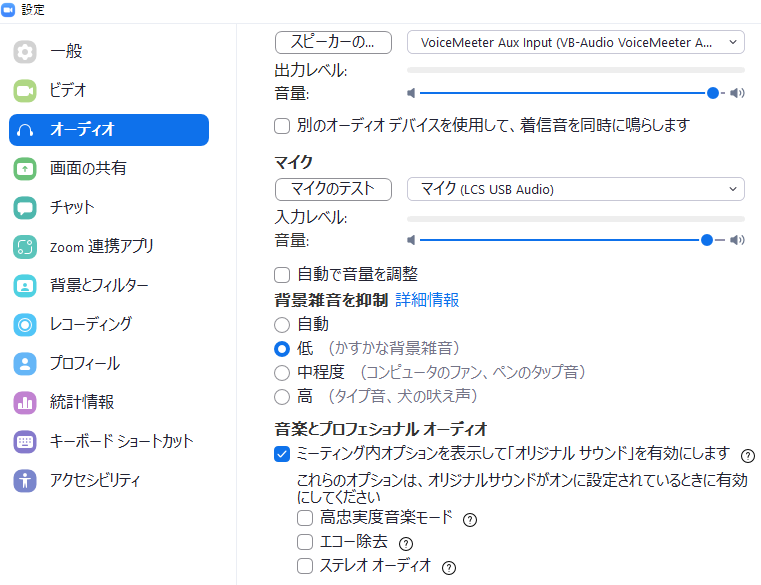
「自動音量調節」のチェックを外し「オリジナルサウンドを有効化」にチェックを入れてください。
「高忠実度音楽モード」にチェックを入れると高音質になりますが、パソコンへ負荷がかかるので注意してください。
無料版Zoomの時間制限
ミーティングのホストが無料プランを利用している場合、ミーティング時間が40分を超えると全員が強制退出させられます。
そのため、ミーティングするメンバー全員が無料版のZoomを使用する場合、私がすべての通話ツールの中で最も優れていると考える「Discord」の使用を検討してください。
